4.1.2 根据枢轴曲线拔模
2025年09月26日
4.1.2 根据枢轴曲线拔模
图4.1.8a所示为拔模前的模型,图4.1.8b所示是进行枢轴曲线拔模后的模型。下面以此为例,介绍如何创建一个枢轴曲线拔模特征。
先在模型上绘制一条基准曲线(图4.1.8a),方法为:在操控板中单击“草绘”按钮 ,草绘一条由数个线段构成的基准曲线,注意曲线的两端点必须与模型边线重合。
,草绘一条由数个线段构成的基准曲线,注意曲线的两端点必须与模型边线重合。
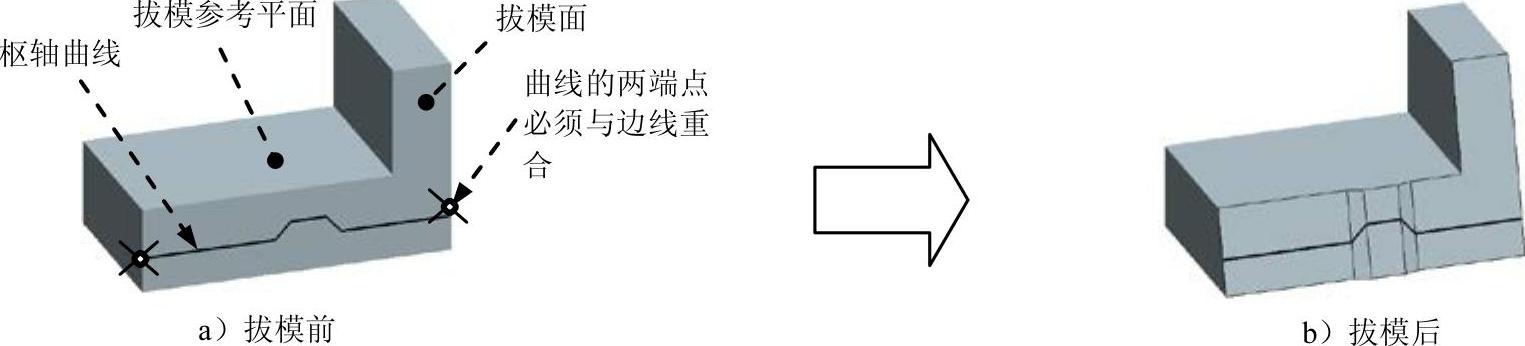
图4.1.8 枢轴曲线的拔模
Step1.将工作目录设置至D:\creo2.2\work\ch04\ch04.01,打开文件draft_curve.prt。
Step2.单击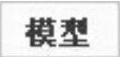 功能选项卡
功能选项卡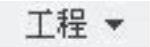 区域中的
区域中的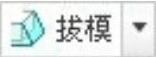 按钮。
按钮。
Step3.选取图4.1.9所示的模型表面为拔模面。
Step4.选取图4.1.10所示的草绘曲线为拔模枢轴曲线,此时模型如图4.1.11所示。
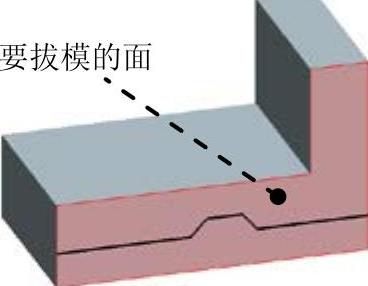
图4.1.9 选取拔模面
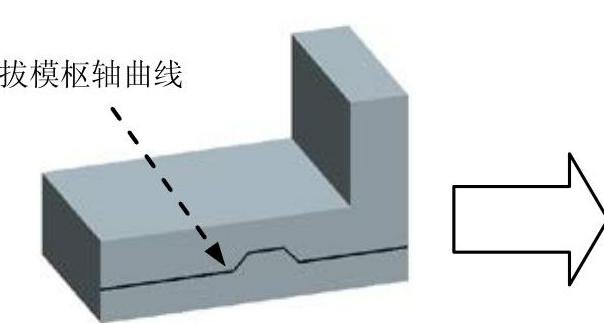
图4.1.10 选取拔模枢轴曲线前
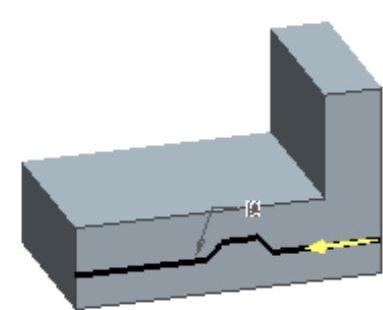
图4.1.11 选取拔模枢轴曲线后
Step5.选取图4.1.12所示的模型表面为拔模方向参考。
Step6.动态修改拔模角度,如图4.1.13所示;也可在该操控板中修改拔模角度和方向,如图4.1.14所示。
Step7.单击“拔模”操控板中的“完成”按钮 ,完成操作。
,完成操作。
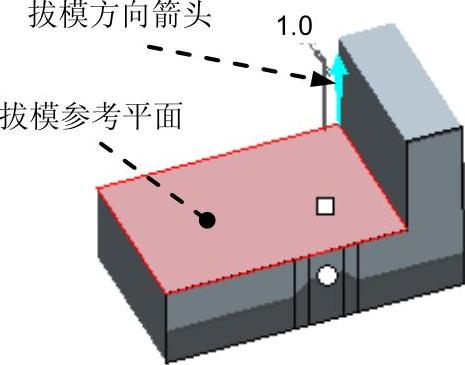
图4.1.12 选取拔模方向参考
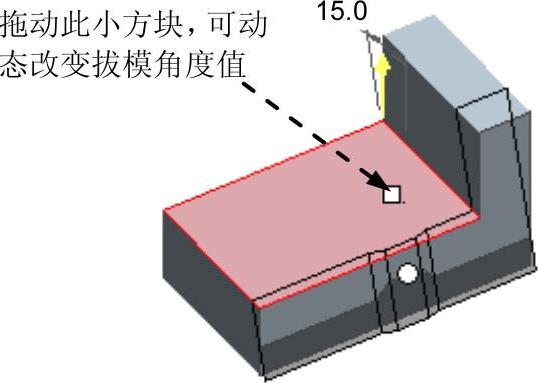
图4.1.13 调整拔模角度

图4.1.14 “拔模”操控板
